基本的なブラシを使用した環境のペイント
前書き
こんにちは!私はファンタジーを愛するデジタルアート/コミックアーティストのuchuubrankoです。
https://www.deviantart.com/uchuubranko
このチュートリアルでは、Clip Studioの基本的な水彩セットでさまざまな形状をペイントすることに焦点を当てています。任意のブレンドブラシを使用できますが、テクスチャブラシを使用せずに絵画のような感覚を持ちたい場合に最適です。少量のレイヤーを優先する場合にも最適です。このペインティングは、3〜5の永久レイヤーで完成できます。
使用材料:
-密集した水彩ブラシ
-ぼかし、エアブラシ
-完全な背景のための5つのレイヤーのペイント
1.構成
一般的なアイデアと要素の配置方法をスケッチします。
次に、新しいレイヤーを作成し、[ベース]を白または好みの色で塗りつぶし、スケッチの下に配置します。
最初の[BG]またはバックグラウンドになる3番目のレイヤーを作成します。 [Base]レイヤーの上に残します。この[BG]レイヤーでは、以下に示すように、ピース全体の一般的な色分布を決定します。
光源、影、オブジェクトの色の後に自分の色を選択します。秋の森を選びました。
オーバーレイレイヤーを使用して色を強化または編集すると便利な場合があります。すべての調整レイヤーを[BG]レイヤーにクリップしてから、マージしてください。
完了したら、必ず[Base]と[BG]をマージしてください。これにより、ペイントに空のピクセルができなくなります。
これからは、絵画がレイヤー化されます。木などのより近いオブジェクトは、[BG 2 / Tree]レイヤーにあります。下に示すように、レイヤーをロックして、ライト/シャドウの色を簡単に選択します。
次のレイヤーは[Character]になり、最も近いレイヤーに焦点を合わせます。キャラクターは木々に隠れているように暗いパレットを持ち、私は彼を森に溶け込ませたいので明るい髪の色を持っています。
以下は、現在のレイヤーのスクリーンショットです!かなり簡単ですね。 :D
2.aブラシによるブラッシングボリューム
ロックされた1つのレイヤーで、水彩ツールを使用して要素を簡単にブラッシングする方法の例をいくつか用意しました。
以下は少し前に森で撮った画像です。ペイントするときにテクスチャを調べることは重要ですが、現実的である必要はありません。
[ツールプロパティ]:シェイプを作成するときに鋭いブラシが必要なため、以下に示すように、ほぼすべてに100%でブラシをかけます。
ツリー層をロックすることから始めます。木よりも暗い色を選択し、ブラッシングを開始します。木は太陽によって逆光に照らされているため、暗いトーンがいくつかあります。
通常、カラーストレッチが0の場合、あまりブレンドする必要はありません。以下に示すように、クリアなテクスチャとシャドウに適しています。ブラシを数回上下させ、複数の暗い色合いで繰り返しました。
その後、強い光の線で形状を「定義」しました。
葉については、新しいレイヤーを作成してロックし、エアブラシを使用して影のあるレイヤーを暗くしました。強い光の線も追加されました。
同じステップに従う別のブラッシングの例があります!
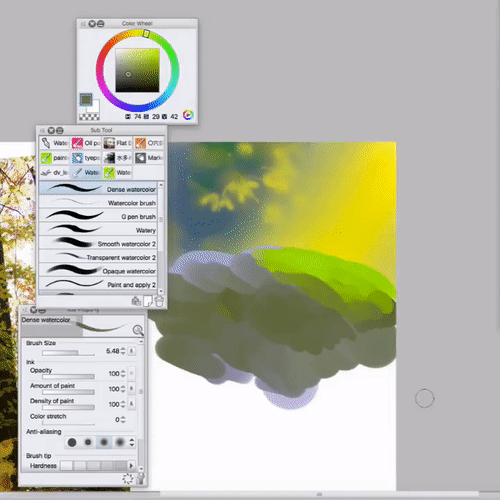
2.bエアブラシ、ペン、ぼかしによるブラッシング
エアブラシとぼかしツールはトーンを柔らかくするために使用され、エアブラシで直接描画することもできます!
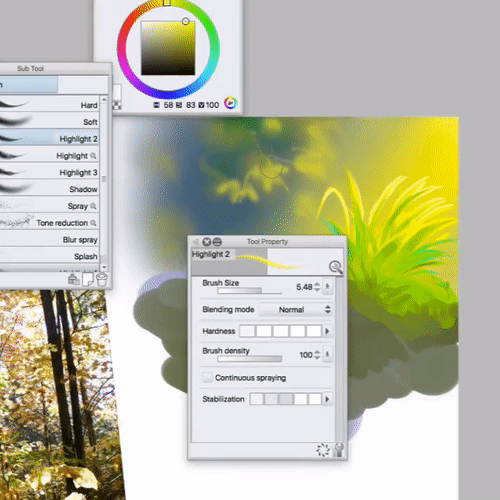
次に、ペンシェーディングを見てみましょう。
低不透明度でペンツールを使用して、オブジェクトを作成します。
ライト/シャドウソースに応じて色を追加します。
低い不透明度でシェイプを「ブレンド」し続け、高い不透明度で「定義」します。シャドウとライトを柔らかくするには、以下に示すようにぼかしツールを使用します。私は通常、ぼかしの後に再び描くので、石がふわふわに見えることはありません。
これは、霧の光(エアブラシ/ぼかし)と濃い光(ペン/ブラシ)の例です。
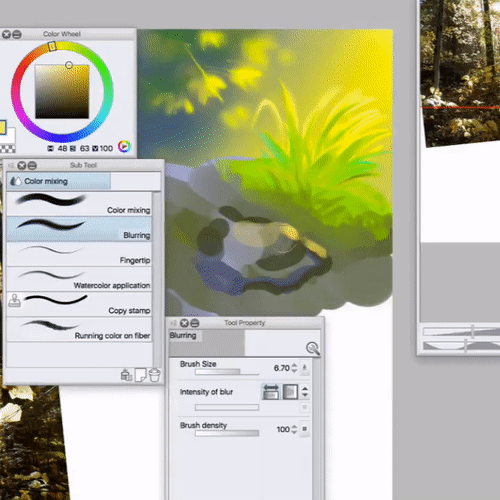
2.c葉を描く
このプロセスには2つの部分があります。最初は、木の後ろに葉を描くことです。これは[BG 1]レイヤーで行います。
[さらに、結果が不明な場合に備えて、ペイントする前にレイヤーをコピー、貼り付け、非表示にすることができます。]
色付きのドットまたはミニリーフを描くことから始めます。
リーフブラシは使用していませんが、以下に示すように、作業を簡単にする方法があります。森を描くと、葉の70%が[BG]で手塗りされ、約30%が同じバッチからコピーされます。
新しいレイヤーを作成する->葉を少し描く->コピー&ペースト->再配置
[ピクセレーションが発生するため、葉を大きくすることはお勧めしません]
*すべてのリーフレイヤーを1つにマージし、[BG]にさえ含めて、さまざまな新しいバッチを作成します。
これは、[BG]リーフの最終製品です。
ただし、詳細に終わりはありません。より多くの時間=より多くの葉!
2.d描画ツリー
上で見たように、私たちは影、ベース、光源の同じ原理で行きます。内側のパーツをブラッシングしている間は、忘れずに[BG 2 / Tree]レイヤーをロックしてください。
エアブラシを使用して、パッチ、ブロブ、不規則な形の光を追加します。
2.e草を描く
[濃い水彩]草は[BG2 / Tree]レイヤーまたは[BG 1]のいずれかで作成されます。
以下に、位置に応じてライト側がどのように変化するかを示します。
1-草は完全な光であまり見えないので、緑の輪郭で定義します。
2-草は深い影では見えないので、明るいオレンジ/黄色の輪郭で定義します。
3-このような深い暗闇の草は、輪郭以上のものが必要です!輝きました!
これが完成した草です!
キャラクターは、私たちが描いた木や草と違いはありません。彼の布の折り目は、上のgifの石で行ったように、ぼかしをかけるのに最適な場所です。
[Character]レイヤーをロックし、ブレンドするためにいくつかの隣接する色を選択してトーンでブラッシングを開始します。
彼は紫色の影で横たわっているので、輪郭/残光として紫色の影とライトの両方があります。
[濃い水彩画]髪は基本的に波状の草です!以下に示すように、目立つようにするために、最後に明るい黄色で定義しました。
私は髪の形とボリュームを簡単に表示できるシャドウを適用するのが好きです:
[新しいレイヤー]を作成してツリーの上にいくつかのレイヤーを追加した後、ほぼ完了です!各レイヤーを非表示にすると、次のようになります。

3.調整レイヤー:色の選択
最後の調整では、オーバーレイと追加(グロー)レイヤーを使用して色を強調します。しかし、そのようなレイヤーに最適な色は何ですか?これは、[通常]モードに戻した場合のオーバーレイレイヤーの外観です。
色は非常に薄い色に見えますが、オーバーレイに戻すと、本当に異なる輝きをもたらします。図面に最初から非常に明るい色がある場合は、上記のようなより穏やかなオーバーレイで調整することをお勧めします。
それどころか、それが灰色でいっぱいで、より鮮やかにしたい場合は、カラーホイールの[右上隅]が最適です。
これは、最小限のAdd(Glow)レイヤーがどのように見えるかです:
木と髪にもっと印象的な輝きが欲しかったのですが、これらのオレンジは十分すぎるほどでした。 :)
閉鎖
レイヤーで背景をペイントするとき、私はこれですべてです!特に自分でシェイプを作成できるので、通常のブラシはテクスチャブラシと同じくらい楽しいことがあります。
お役に立てば幸いです。読んでくれてありがとう!
























コメント